Suicaは交通費以外の用途でも使う機会が多く、会社の経費にするものと私用で使うものを分けておきたいんですよね。
iPhoneのApple Payで使う場合に、2枚目のSuicaを登録して使い分ける方法をご紹介します。
iPhoneに2枚目のSuicaを登録する
まず、1枚目のSuicaを登録してない方はこちらの記事を見ながら登録してください。
2枚目のSuicaを登録するために、まずはSuicaアプリを起動して右上の「+」ボタンをタップします。そして「My Suica(記名式)」を選び、好きな名前をつけて「次へ」をタップします。
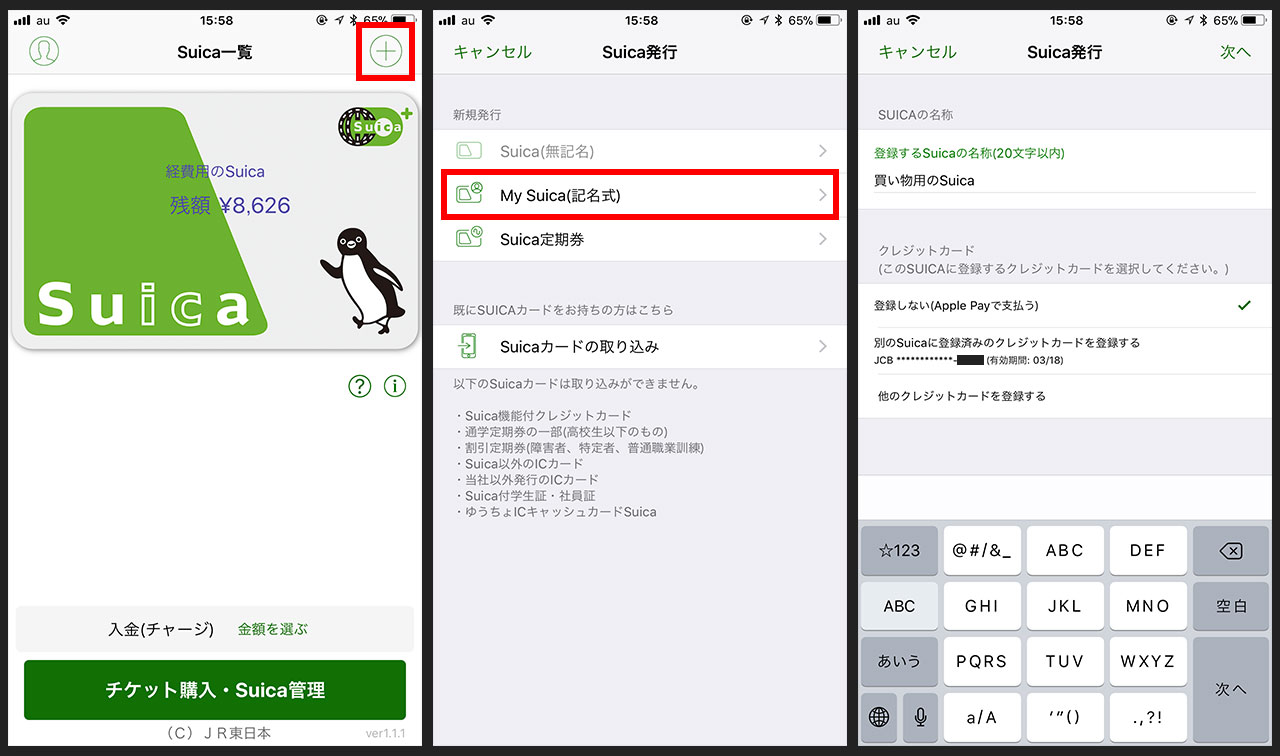
チャージ金額を選んで、クレジットカードかApple Payで支払います。
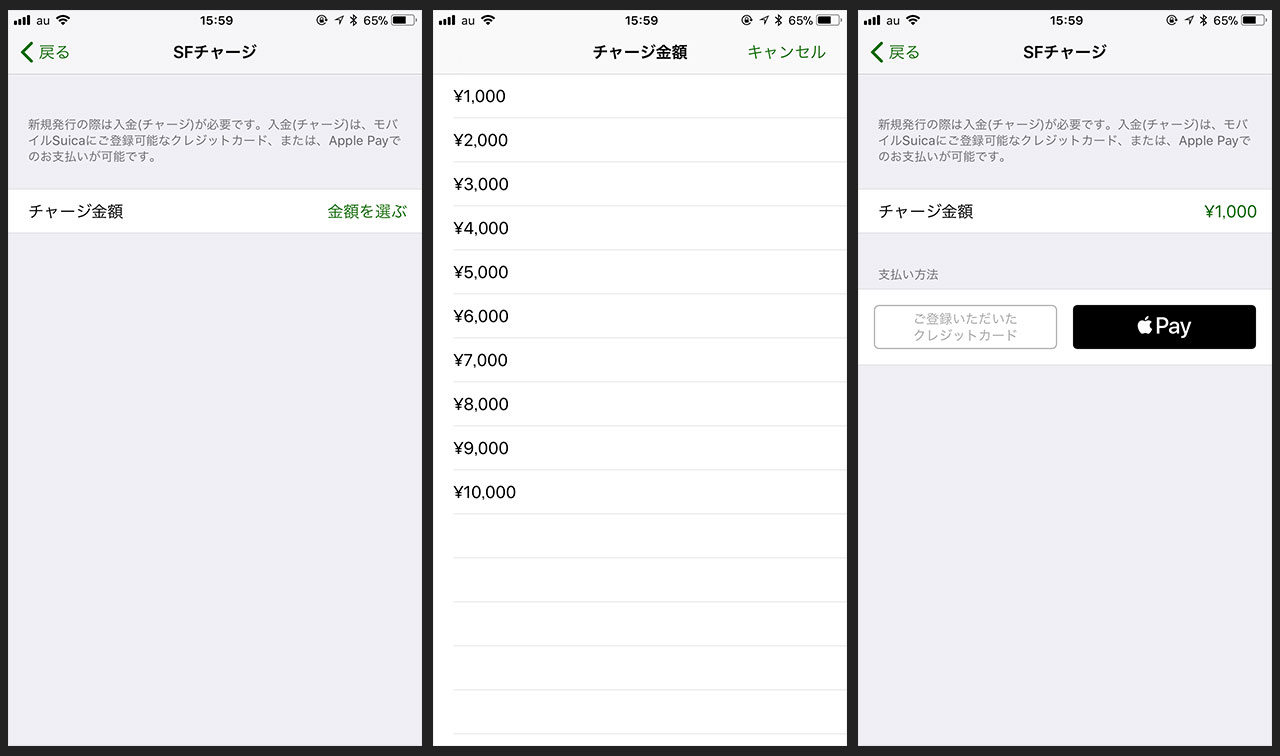
あとはApple Payへの登録を進めていきます。画面を確認しながら右上の「次へ」ボタンを押し、利用規約に同意すれば登録完了です。
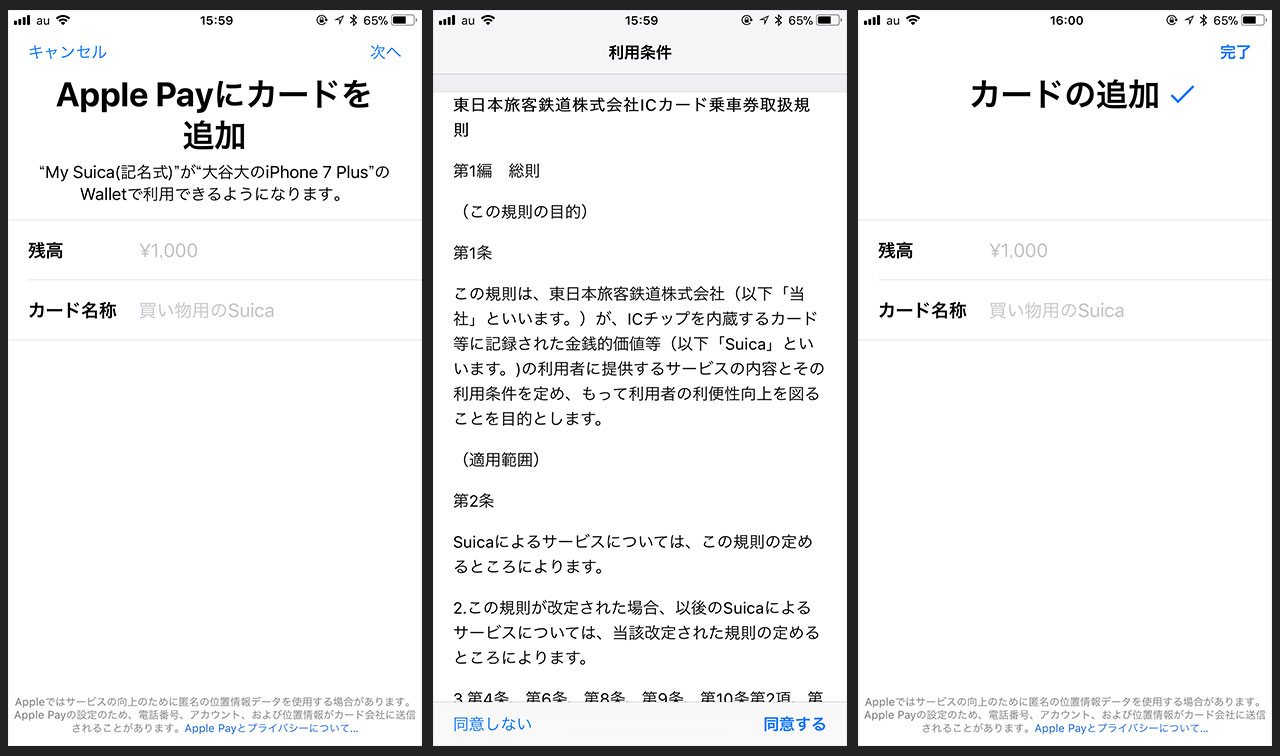
iPhoneで支払う際に2枚目のSuicaを使うには?
普段改札を通る際に使ってるSuicaは「エクスプレスカード」といって認証せずにかざすだけで使える設定になっています。2枚目に追加したSuicaはWalletアプリを起動して、クレジットカードと同じように使いましょう。
ホームボタンのあるiPhone(iPhone 8など)であればホームボタンをダブルクリック、ホームボタンのないiPhone XやXSであればサイドバーをダブルクリックすることでWalletアプリが起動します。

もしくは、Walletのアプリをタップするか、コントロールセンターからWalletを選択します。
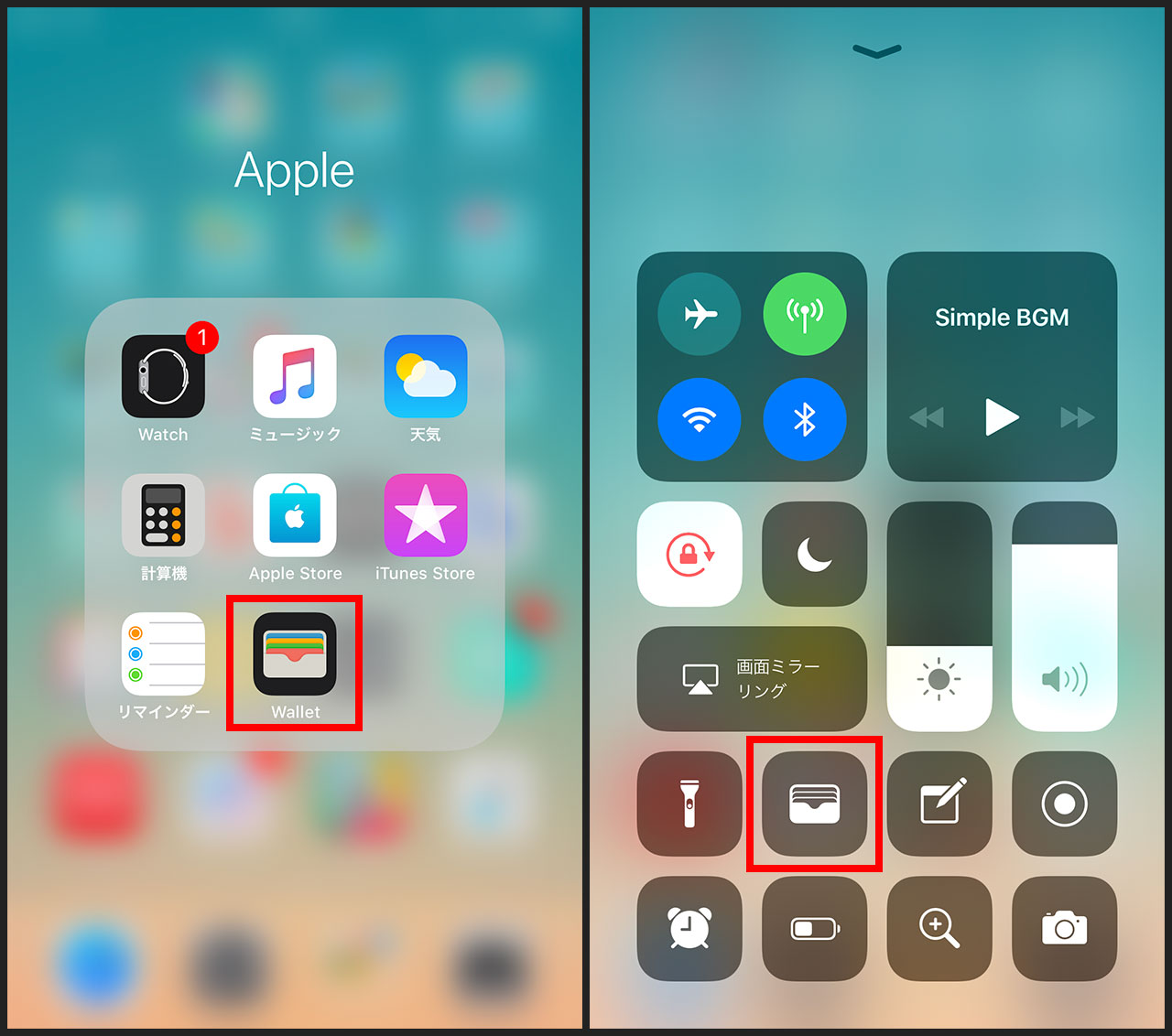
あとは支払いに使うSuicaを選び、Touch IDやFace IDで認証してからかざすだけです。
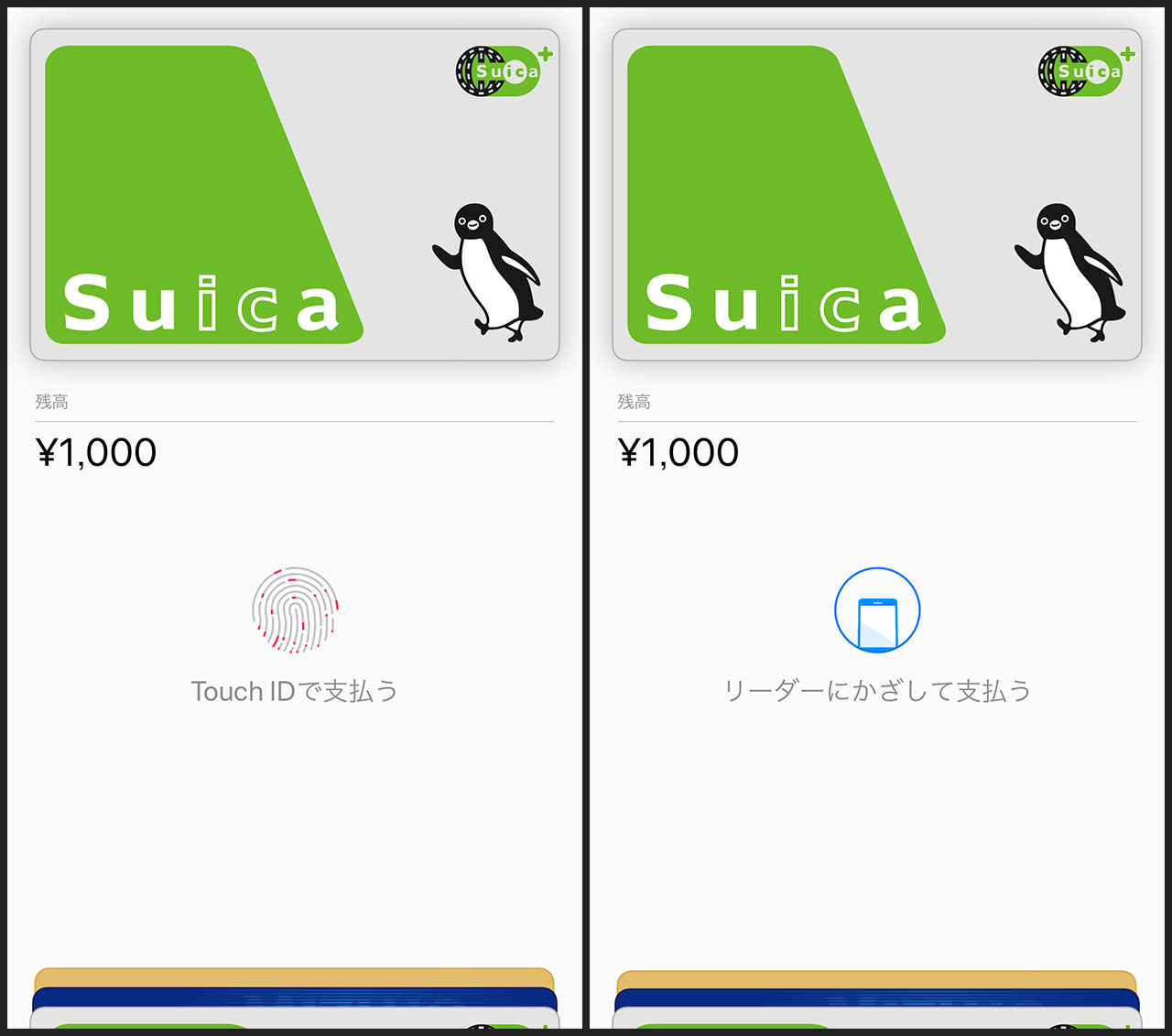
2枚目のカードをエクスプレスカードに切り替えるには?
先ほど書いたように、iPhoneをかざすだけでモバイルSuicaを使うためにはエクスプレスカードに設定する必要があります。
2枚目に登録したSuicaをエクスプレスカードとして使いたい場合には、下記の記事を参照して設定してみてください。
最後に
経費に使うものと私用で使うものを分けたい方も多いと思うので、ぜひお試しください。
Suicaにチャージする手順についてはこちらをどうぞ。




